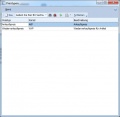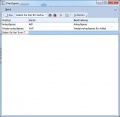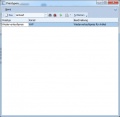Preistypen: Unterschied zwischen den Versionen
Zur Navigation springen
Zur Suche springen
Admin (Diskussion | Beiträge) (Die Seite wurde neu angelegt: „Verwenden Sie Preistypen in envira.ERP, um in Artikel mehrere Preise zu verwalten. Diesen Filter erreichen Sie über die folgenden [[Steuerbef…“) |
Admin (Diskussion | Beiträge) K |
||
| (2 dazwischenliegende Versionen desselben Benutzers werden nicht angezeigt) | |||
| Zeile 1: | Zeile 1: | ||
| − | Verwenden Sie Preistypen in envira.ERP, um in [[Artikel]] [[Mehr Preise|mehrere Preise]] zu verwalten. Diesen Filter erreichen Sie über die folgenden [[Steuerbefehle]]: | + | Verwenden Sie Preistypen in envira.ERP, um in [[Artikel]] [[Mehr Preise|mehrere Preise]] zu verwalten. Diesen Filter erreichen Sie über die folgenden [[:Kategorie:Steuerbefehle|Steuerbefehle]]: |
| − | * Preistypen | + | * [[sc:Preistypen]] |
| − | * prc01 | + | * [[sc:prc01]] |
{{Filtervorlage_2}} In den Preistypen stehen Ihnen die folgenden Datenfelder zur Verfügung: | {{Filtervorlage_2}} In den Preistypen stehen Ihnen die folgenden Datenfelder zur Verfügung: | ||
| Zeile 9: | Zeile 9: | ||
== Bilder == | == Bilder == | ||
| − | + | <gallery> | |
| − | + | Bild:preistypen.jpg | |
| + | Bild:preistypen_1.jpg | ||
| + | Bild:preistypen_2.jpg | ||
| + | </gallery> | ||
[[Kategorie:Stammdaten]] | [[Kategorie:Stammdaten]] | ||
[[Kategorie:Objekte]] | [[Kategorie:Objekte]] | ||
[[Kategorie:Benutzeroberfläche]] | [[Kategorie:Benutzeroberfläche]] | ||
Aktuelle Version vom 26. Februar 2013, 16:16 Uhr
Verwenden Sie Preistypen in envira.ERP, um in Artikel mehrere Preise zu verwalten. Diesen Filter erreichen Sie über die folgenden Steuerbefehle:
Verwenden Sie die Symbolleiste Stammdaten, um nach Datensätzen zu suchen, zu bearbeiten oder zu löschen. Verwenden Sie die Schaltfläche Neu, um einen neuen Datensatz hinzuzufügen. Durch einen Doppelklick mit der linken Maustaste, öffnen Sie das ausgewählte Objekt. In den Preistypen stehen Ihnen die folgenden Datenfelder zur Verfügung:
- Preistyp: Geben Sie hier einen kurzen Titel zum Preistyp an
- Beschreibung: Geben Sie hier eine Beschreibung an